SSHサーバーは、RHEL 8 /CentOS8システムにすでにインストールされている可能性があります。 systemctl status sshdを使用して、SSHサーバーのステータスを確認できます。 指図。次に、openssh-serverをインストールします dnfを使用して以下のパッケージ コマンド。
このチュートリアルでは、次のことを学びます。
- SSHサーバーをRHEL8/CentOS8にインストールする方法
- RHEL 8 /CentOS8でSSHファイアウォールポート22を開く方法
- RHEL 8 /CentOS8で再起動した後にSSHを開始できるようにする方法
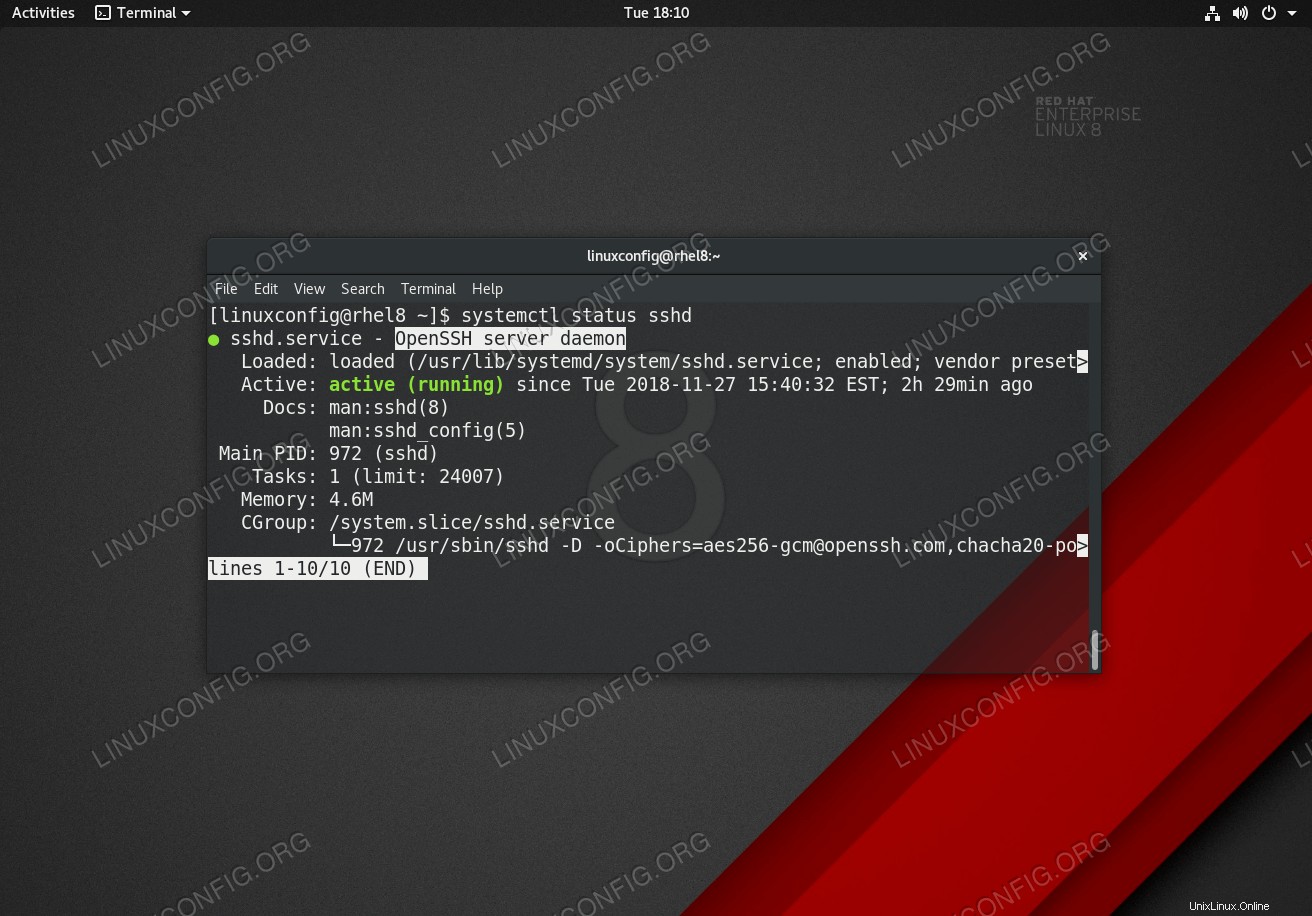 RHEL8Linuxサーバー/ワークステーション上のアクティブなSSHサーバーデーモン。 使用されるソフトウェア要件と規則
RHEL8Linuxサーバー/ワークステーション上のアクティブなSSHサーバーデーモン。 使用されるソフトウェア要件と規則 | カテゴリ | 使用する要件、規則、またはソフトウェアバージョン |
|---|---|
| RHEL 8 / CentOS 8 | |
| OpenSSH_7.8p1、OpenSSL 1.1.1 FIPS | |
rootまたはsudoを介したLinuxシステムへの特権アクセス コマンド。 | |
# –指定されたLinuxコマンドは、rootユーザーとして直接、またはsudoを使用して、root権限で実行する必要があります。 コマンド$ –特定のLinuxコマンドを通常の非特権ユーザーとして実行する必要があります |
RHEL 8 /CentOS8にsshサーバーをインストールする方法ステップバイステップの説明
- SSHサーバーパッケージをインストールします
opensshdnfを使用する コマンド:# dnf install openssh-server
-
sshdを開始します デーモンと再起動後に開始するように設定:# systemctl start sshd # systemctl enable sshd
-
sshdであることを確認します デーモンが稼働しています:# systemctl status sshd
- SSHポート22を開いて、着信トラフィックを許可します。
# firewall-cmd --zone=public --permanent --add-service=ssh # firewall-cmd --reload
- オプションで、SSHサーバーのman構成ファイル
/etc/ssh/sshd_configを見つけます。 カスタム構成を実行します。/etc/ssh/sshd_configに変更を加えるたびに 構成ファイルはsshdをリロードします 変更を適用するサービス:# systemctl reload sshd